Tham chiếu tuyệt đối trong Excel và cách sử dụng
Tham chiếu tuyệt đối trong Excel ( Địa chỉ tuyệt đối) là giá trị tham chiếu sẽ luôn cố định theo dòng hay cột, tức là khi thay đổi vị trí giá trị theo cột hay dòng thì giá trị tham chiếu cũng sẽ không thay đổi. Điều này được thực hiện bằng cách đặt ký hiệu ($ ) trước và sau tên cột của ô đã chọn. Hoặc chúng ta có thể gõ phím chức năng F4, phím này sẽ tự động xuất hiện ký hiệu ( $ ). Theo dõi bài viết cùng Isinhvien để hiểu rõ hơn nhé !
Tham chiếu tuyệt đối trong Excel là gì?
Dưới đây là một số kiểu địa chỉ ô trong Excel.
- Chọn một ô mà bạn muốn tạo tham chiếu tuyệt đối. Giả sử ô A1.
- “= A1“, đó là một tham chiếu tương đối.
- “=$A1“, nếu chúng ta đặt một ký hiệu ( $ ) trước tên cột, nó đã cố định cột duy nhất. Điều này có nghĩa là khi chúng ta kéo ô này, chỉ duy nhất số hàng tiếp tục thay đổi và cột thì không đổi.
- “=A$1“, nếu chúng ta đặt một ký hiệu ( $ ) trước số hàng, nó sẽ cố định hàng duy nhất. Điều này có nghĩa là khi chúng ta kéo ô này, tên cột tiếp tục thay đổi và hàng thì không đổi.
- “=$A$1“, nó được gọi là tham chiếu tuyệt đối. Nó đã cố định cả hàng và cột. Nếu chúng ta kéo ô này hoặc sao chép ô này, thì ô đó hoặc ô công thức ở ô đó sẽ không đổi.
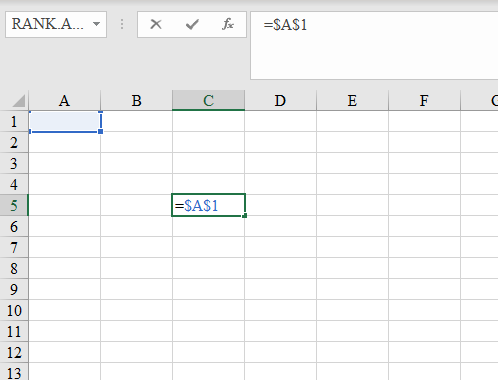
Ví dụ về cách sử dụng tham chiếu tuyệt đối trong Excel
Trong ví dụ dưới dây, chúng ta có tên một số công nhân và số giờ làm việc tương ứng của họ. Mức lương mỗi giờ làm việc là 30.000 đồng. Bây giờ chúng ta hãy tính số tiền họ có được dựa trên số giờ làm việc.
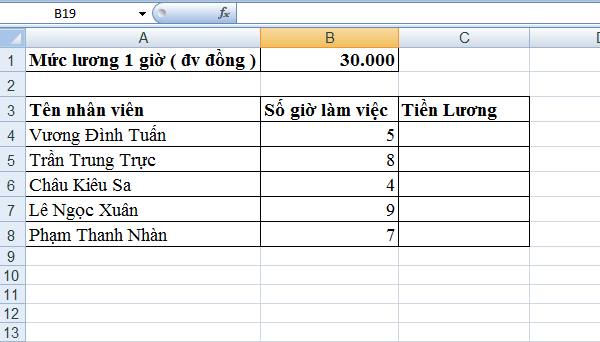
Công thức dưới hình sẽ tính toán tổng lương cho mỗi công nhân.
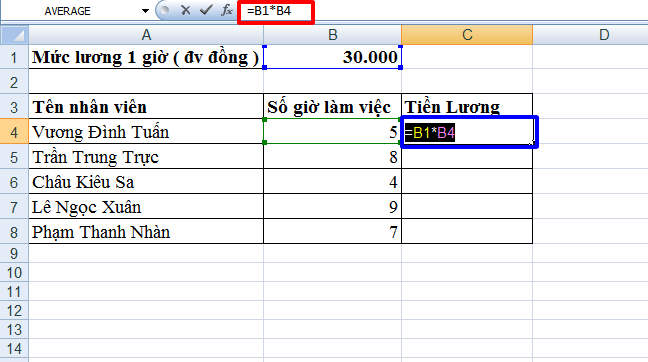
Trong ô C4, để tính tổng lương của nhân viên Tuấn, chúng ta sẽ nhân số giờ làm việc B4 và mức lương cố định theo giờ B1. Kết quả là 150 ( Hình dưới)
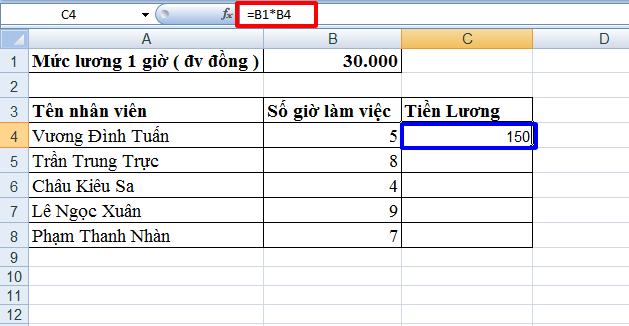
Nếu chúng ta kéo ( Auto fill) công thức này cho các công nhân còn lại, nó sẽ cho kết quả không chính xác:
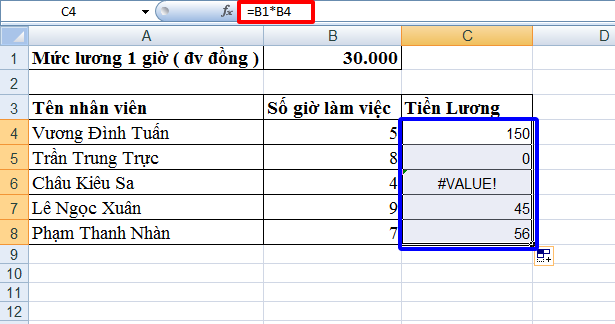
Để giải quyết vấn đề này chúng ta cần chuyển B1 thành tham chiếu tuyệt đối như hình dưới đây:
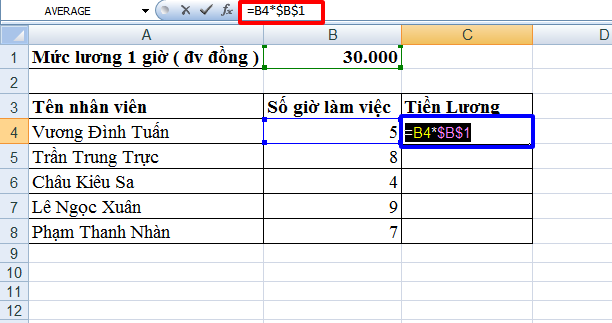
Đặt ký hiệu ( $ ) trước tên cột và trước số hàng. Kết quả là:
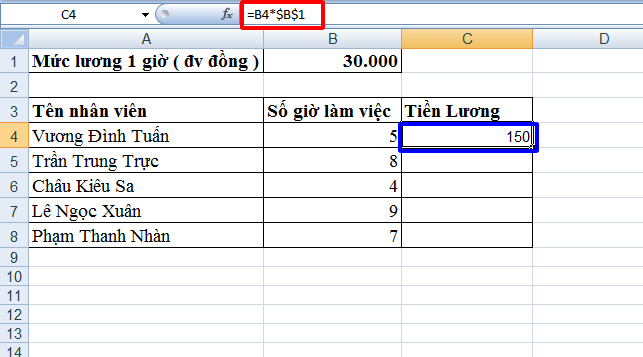
Qua đó, chúng ta lấy giá trị B1 cho tất cả người lao động. Vì vậy, khi chúng ta kéo công thức này cho các công nhân còn lại, nó sẽ cho kết quả chính xác.
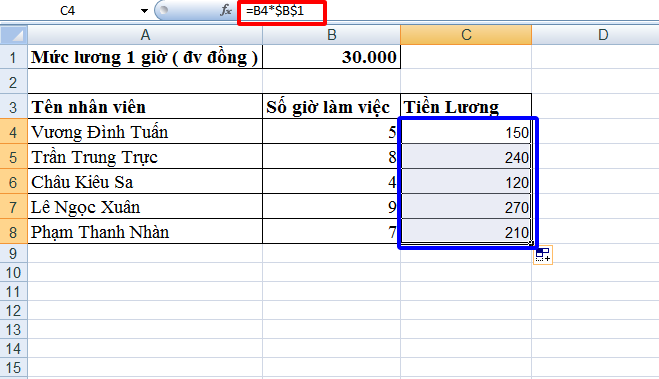
Lưu ý: Sử dụng phím F4 để tạo tham chiếu tuyệt đối. Nó sẽ tự động đặt một ký hiệu $ ở cả tên hàng và số cột
Những chú ý quan trọng
- Tham chiếu tuyệt đối trong Excel thường được sử dụng trong công thức, biểu đồ, hàm, sự kết hợp của các hàm và các lệnh khác.
- Khi sử dụng đại chỉ tuyệt đối thì nó sẽ không bị thay đổi kể cả có di chuyển qua ô khác.
- Sử dụng phím F4 để tạo một địa chỉ tuyệt đối tự động trong excel.
- Nó rất hữu ích trong các công thức phức tạp và tiết kiệm rất nhiều thời gian trong tính toán.
Bạn đã hiểu về tham chiếu tuyệt đối ( địa chỉ tuyệt đối) trong Excel rồi chứ ? Isinhvien chúc các bạn thực hiện thành công nha (^_^)
Xem qua bài viết này để biết những mẹo giúp bạn thành thạo Excel hơn nhé!!!









